4 월 업데이트 2024: 우리의 최적화 도구를 사용하여 오류 메시지를 받지 않고 시스템 속도를 늦추십시오. 지금 다운로드 이 링크
- 다운로드 및 설치 여기에 수리 도구.
- 컴퓨터를 스캔하도록 합니다.
- 그러면 도구가 컴퓨터 수리.
다음과 같은 문제를 경험 한 적이 있습니까? SD 카드 또는 USB 스틱이 갑자기 할당되지 않은 것처럼 보이거나 PC에서 작동을 멈춘 적이 있습니까? 그 후에는 데이터에 액세스하거나 새 데이터를 저장할 수 없습니다. 많은 사용자가 다음과 같은 문제에 직면했습니다. 하드 디스크, USB 스틱, SD 카드 또는 펜과 같은 중고 저장 장치가 파일 탐색기에없고 디스크 관리에서 "할당되지 않음"으로 표시되어 매우 혼란스럽고 성가신 문제입니다.
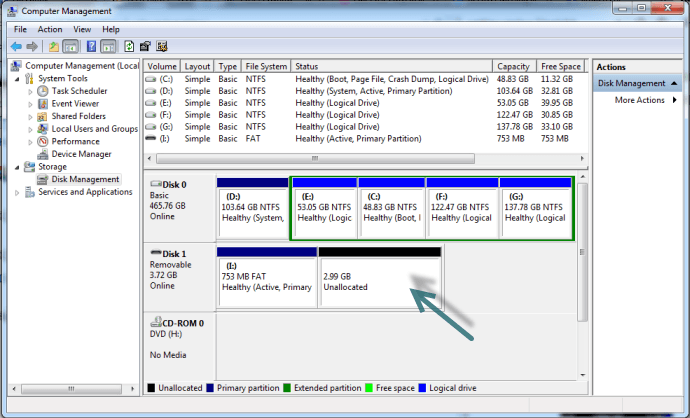
USB 스틱은 이동식 디스크이므로 하드 드라이브보다 바이러스 및 웜에 더 취약합니다. 결과적으로 할당되지 않은 USB 스틱의 문제가 더 일반적입니다.
또한 포맷이 잘못되거나 파티션 중 하나가 실수로 삭제되거나 파일 시스템이 손상되면 USB 플래시 드라이브에 할당 된 공간이 부족해질 수 있습니다.
어쨌든 정보 저장 장치에 더욱주의를 기울여야합니다.
할당되지 않은 공간과 여유 공간
디스크 관리에 표시되는 할당되지 않은 공간과 여유 공간은 모두 사용할 수없는 저장 공간입니다. 논리 파티션을 축소하면 여유 공간이 생기고 기본 파티션은 할당되지 않은 공간을 얻습니다. 이 정보를 통해 해당 정보가 동일하고 할당되지 않은 여유 공간 실제로 "할당되지 않음"입니다.
또한 여유 공간은 기존 파티션, 하드 디스크 또는 외부 저장 장치에서 사용되지 않은 공간을 나타낼 수도 있습니다. 디스크 관리에서 여유 공간으로 표시된 부분과 관련하여 사용할 수 있습니다.
디스크 관리로 할당되지 않은 USB 하드 드라이브 복구
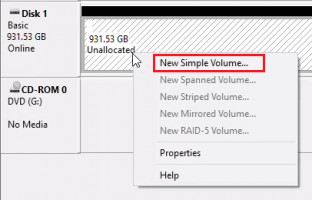
- USB 키에 여유 공간을 계속 분배하십시오.
- 이 작업을 수행하는 쉬운 방법은 다음과 같습니다. 시작을 마우스 오른쪽 버튼으로 클릭합니다.
- 오른쪽에 목록이 나타납니다. 디스크 관리를 클릭하십시오.
- 새 창에서 결함이있는 USB 스틱을 마우스 오른쪽 버튼으로 클릭하십시오.
- 볼륨 생성을 클릭하십시오.
- 이 중요한 절차를 안내하는 마법사가 나타납니다.
- 컴퓨터를 즉시 다시 시작하고 USB 키를 다시 연결하십시오.
2024년 XNUMX월 업데이트:
이제 이 도구를 사용하여 파일 손실 및 맬웨어로부터 보호하는 등 PC 문제를 방지할 수 있습니다. 또한 최대 성능을 위해 컴퓨터를 최적화하는 좋은 방법입니다. 이 프로그램은 Windows 시스템에서 발생할 수 있는 일반적인 오류를 쉽게 수정합니다. 손끝에 완벽한 솔루션이 있으면 몇 시간 동안 문제를 해결할 필요가 없습니다.
- 1 단계 : PC 수리 및 최적화 도구 다운로드 (Windows 10, 8, 7, XP, Vista - Microsoft Gold 인증).
- 2 단계 : "스캔 시작"PC 문제를 일으킬 수있는 Windows 레지스트리 문제를 찾으십시오.
- 3 단계 : "모두 고쳐주세요"모든 문제를 해결합니다.
DiskPart 사용

이 도구를 사용하여 "USB 플래시 드라이브 또는 SD 카드의 할당되지 않은 공간"오류를 해결하려면 아래 단계를 따르십시오.
- 문제가있는 USB 플래시 드라이브 또는 SD 카드를 컴퓨터에 삽입하십시오.
- Windows + R 키를 누릅니다
- 실행 대화 상자에서 디스크 부분의 이름을 입력하고 CTRL + SHIFT + ENTER를 눌러 High / Admin 명령 프롬프트 모드에서 DiskPart를 엽니 다.
- 이제 목록에 디스크를 입력하고 Enter 키를 누르십시오.
- 디스크 1 선택 (이 번호는 하드 드라이브에 속해야 함)을 입력하고 Enter 키를 누르십시오.
- 이제 clean을 입력하고 Enter 키를 눌러 선택한 디스크 (예 : USB 드라이브 또는 SD 카드)의 모든 볼륨과 파티션을 지우십시오.
- 기본 파티션 작성을 입력하고 Enter를 눌러 기본 파티션을 작성하십시오.
CMD 및 디스크 관리로 하드 드라이브 할당되지 않은 Windows 10 수정
어떻게 할당되지 않은 디스크를 cmd로 포맷합니까? 다음 단계를 수행하십시오.
- Diskpart로 이동하여 "list volume"을 입력하고 Enter를 누릅니다.
- "볼륨 [드라이브 문자] 선택"을 입력하고 Enter 키를 누릅니다. ( "드라이브 문자"는 할당되지 않은 하드 드라이브에 할당 된 문자입니다.
- "Clear volume"을 입력하고 Enter 키를 누릅니다.
- “List Volume”을 입력하고 Enter를 누르십시오.
- “Select Drive [Drive Letter]”를 입력하고 Enter 키를 누릅니다.
- "Clear Volume"을 입력하고 Enter 키를 누릅니다.
- "Volume Delete Priority"를 입력하고 Enter 키를 누릅니다.
- 디스크 관리를 클릭하고 할당되지 않은 하드 디스크를 마우스 오른쪽 버튼으로 클릭하여 새 볼륨을 만듭니다. 할당되지 않은 하드 디스크의 파일 시스템을 지정하십시오.
결론
언젠가는 USB 스틱에서 할당되지 않은 공간을 잃을 수 있습니다. 이 경우 효율적인 방법을 사용하여 USB 플래시 드라이브의 할당되지 않은 공간을 쉽게 복구 할 수 있습니다.
이 블로그에서 완벽한 복구 솔루션을 사용하면 USB 플래시 드라이브에서 할당되지 않은 공간을 복구하는 가장 좋은 방법을 배울 수 있습니다.
따라서 시간을 낭비하지 않고 이러한 옵션을 시도하고 문제를 해결하십시오.
https://www.groovypost.com/howto/fix-unable-to-complete-format-flash-drive-windows/
전문가 팁 : 이 복구 도구는 리포지토리를 검색하고 이러한 방법이 효과가 없는 경우 손상되거나 누락된 파일을 교체합니다. 문제가 시스템 손상으로 인한 대부분의 경우에 잘 작동합니다. 또한 이 도구는 시스템을 최적화하여 성능을 최대화합니다. 그것은에 의해 다운로드 할 수 있습니다 여기를 클릭

CCNA, 웹 개발자, PC 문제 해결사
저는 컴퓨터 애호가이자 실습 IT 전문가입니다. 컴퓨터 프로그래밍, 하드웨어 문제 해결 및 수리 분야에서 수년간의 경험을 갖고 있습니다. 저는 웹 개발과 데이터베이스 디자인 전문입니다. 네트워크 디자인 및 문제 해결을위한 CCNA 인증도 받았습니다.

